古いビデオテープの映像や古いビデオカメラで撮り貯めた映像を再利用したいと思ったけど、画質が荒すぎて使い物にならないといった経験はないですか?
今回はそんな時に役立つソフトのご紹介です。
 散財くん
散財くんそもそも、古いビデオカメラの映像やビデオテープの取り込みってどうやるの?



下のようなキャプチャ機器を使えばVHSや古いビデオカメラのアナログの映像をデジタルにして取り込めるよ!
ただし、昔の機器で撮影した映像は今の綺麗な映像と比べるとかなり荒かったり、不鮮明ですよね。



今回紹介する「HitPaw Video Enhancer」はあらゆる動画の画質を高画質化してくれる便利なアプリです。
例えばこんなことはありませんか?
- 古いムービーは大きな画面で見ると荒くてみにくいから画質を向上させたい
- 昔の記録映像を家族みんなで見たい
- 結婚式など思い出ムービーで少しでも綺麗な素材を使いたい
- 昔のモノクロムービーを色付きでみたい
今回、メーカー様からアプリを試用させていただく機会をいただきましたので、実際に使ってみて忖度なくレビューしていきます!
実際に使ってみた感想
HitPaw Video Enhancer
全てのライセンスをここから購入できます
<PROFILE>
- 元家電量販店スタッフ
- Mac・通信コーナー責任者
- Mac使用歴12年
- Apple Sales Professional
- ズボラ、手が小さい、皮膚弱い、イヤホンが苦手
- 動画や写真をもっと簡単に活用したい人
- SNSに写真や動画を頻繁に投稿する人
- 同僚や友人と写真や動画をやり取りする人
HitPaw Video Enhancerでできること(AIで動画を高画質化)
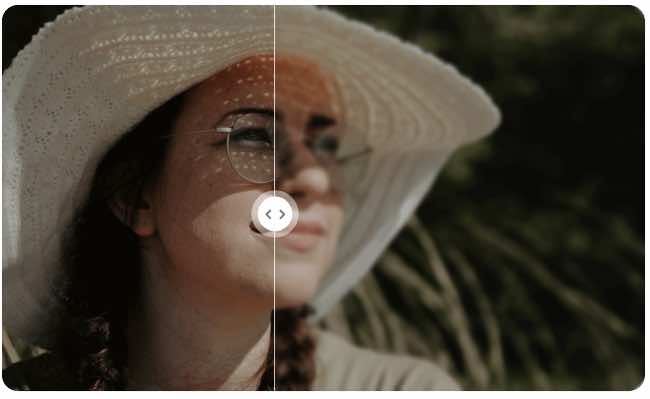
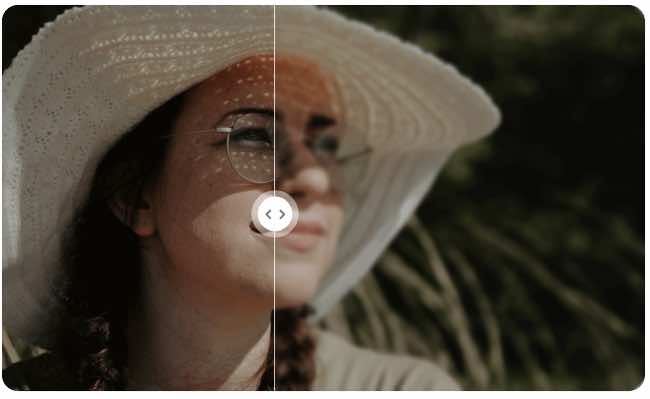
- ノイズ除去
- アニメ専用鮮明化
- 顔(人物専用)専用鮮明化
- カラー化
\ 詳細を確認/
この4つの機能をうまく駆使して鮮明化を行えます。



いずれも最新のAIを使って、動画を認識して高画質化などの処理をしてくれます。
また、同時にエクスポートの際に画質を選ぶことも可能です。
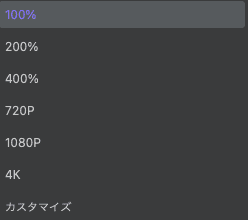
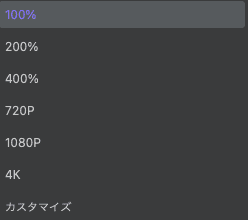
単純にパーセンテージ(100〜400%)で画質をあげることもできますし、ビットレート(720p〜4K)などで選ぶことも可能です。
ただ、必要以上に動画を大きくしても元画像の質次第で粗が目立つ場合もあるので、あまりに上げすぎないようにした方がいいです。



設定項目自体はシンプルなのでそこまで困らないですね。
HitPaw Video Enhancerの価格・対応機種
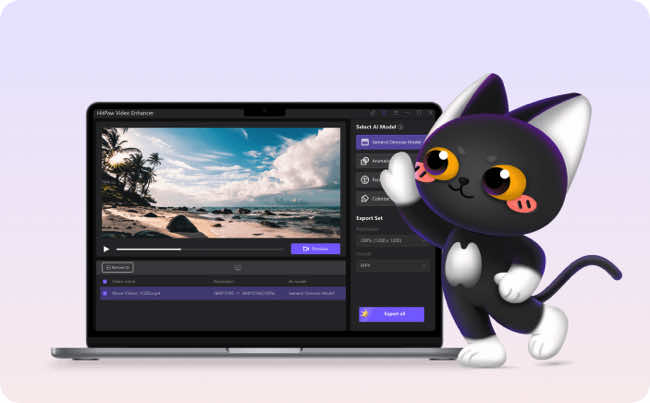
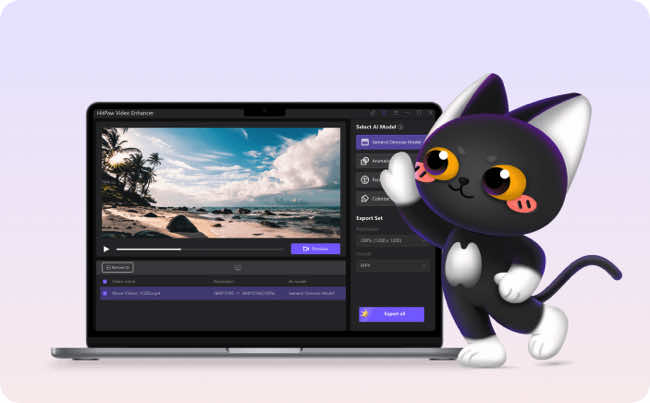
それでは導入を検討している人に向けて価格や対応しているOSをご紹介します。
価格
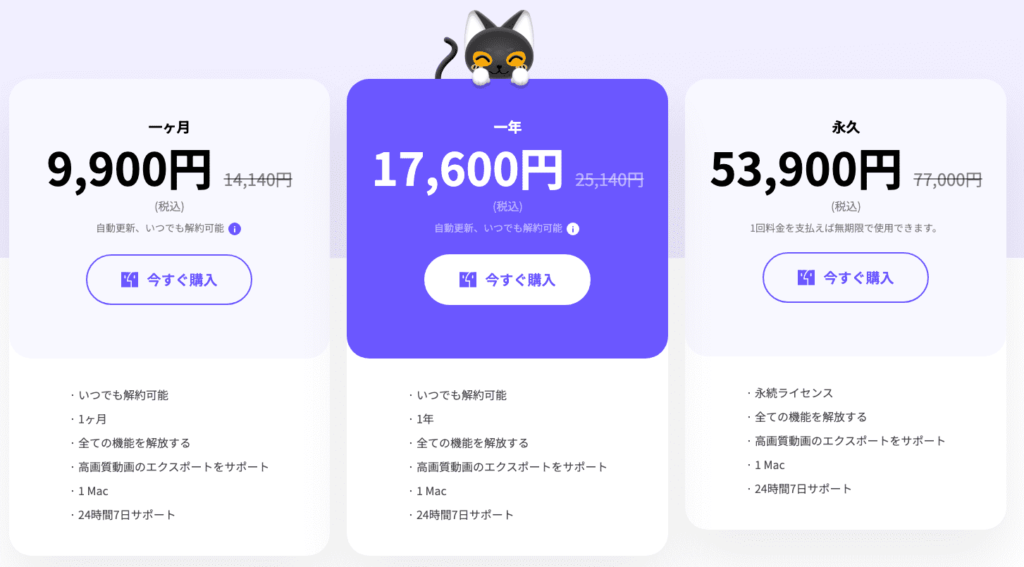
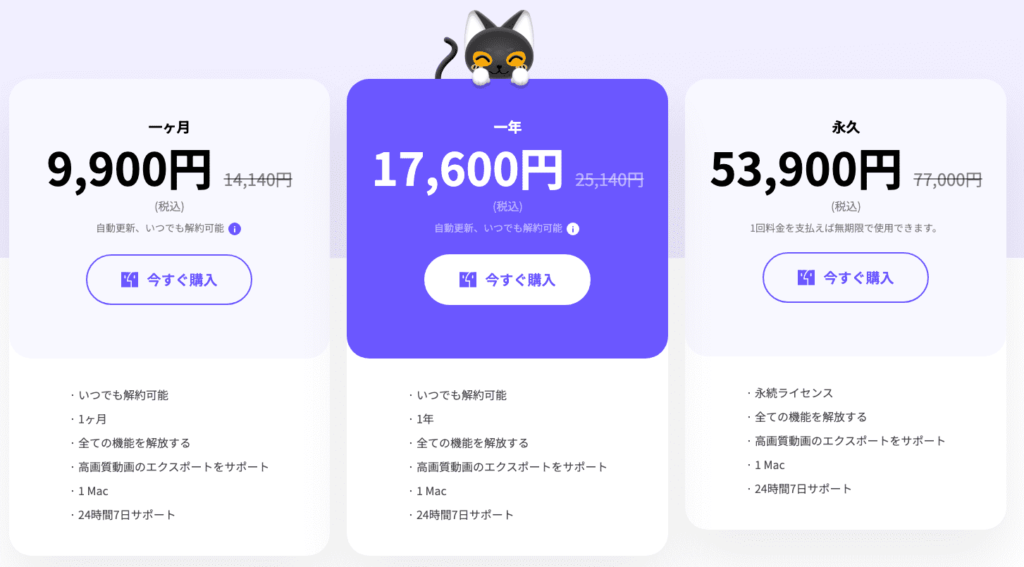
Mac版の価格
- 1ヶ月ライセンス:9,900円
- 1年ライセンス:17,600円
- 永久ライセンス:53,900円
HitPaw Video Enhancer
全てのライセンスをここから選べます
正直、価格についてはかなり高いアプリになりますが、ここぞ!という時にはかなり役に立つアプリです。
正直、永続ライセンスは利用頻度を考えてもお勧めしにくいので、オススメは何か必要に迫られた時に1ヶ月版を購入!がオススメですね。



業者に頼む場合と比較してどうなのかな?



使う用途次第かな。
単発で納期を気にしないなら業者へ頼んだ方が安いケースもあるけど、思い出ムービーとかで素材をを作っているならば、このソフトを買った方が結果的には満足できると思うし費用も抑えることができるかな。
まずはお試し版でアプリの機能を確認するのが安心ですね。
効果をまずは確認したい人はコチラ
対応しているパソコン・OS


- MacOS10.15(macOS Catalina)以降
- Windows10以降 64bit版のみ



まずまず新しいOSの対応となっています。
あと、使ってみた感じかなり新しいパソコンでも、処理に結構時間がかかるのである程度の性能、Macで言えばAppleシリコンが入っている機種くらいの方がいいと感じました。
HitPaw Video Enhancerを実際に使ってみた感想
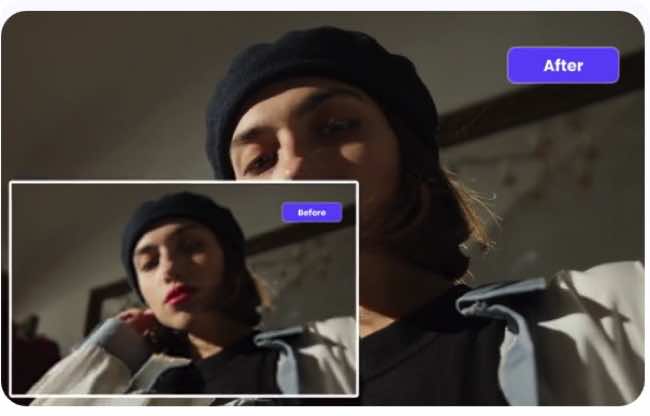
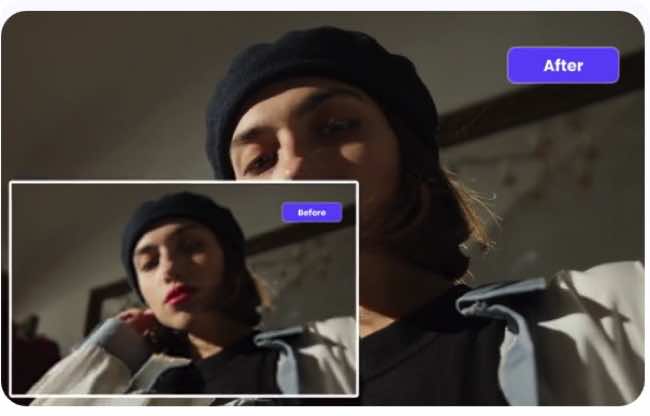
いくつか素材を用意して実際にの精度を確認してみたのでぜひ参考にしてみてください。



実際に全てのサンプル動画を変換したの?



正直、変換にかなりの時間がかかるのでフル変換はしていないんだけど、フレーム単位の変換結果のプレビューが見れるので、それで確認してみてください。
1.ノイズ除去・画質を上げる
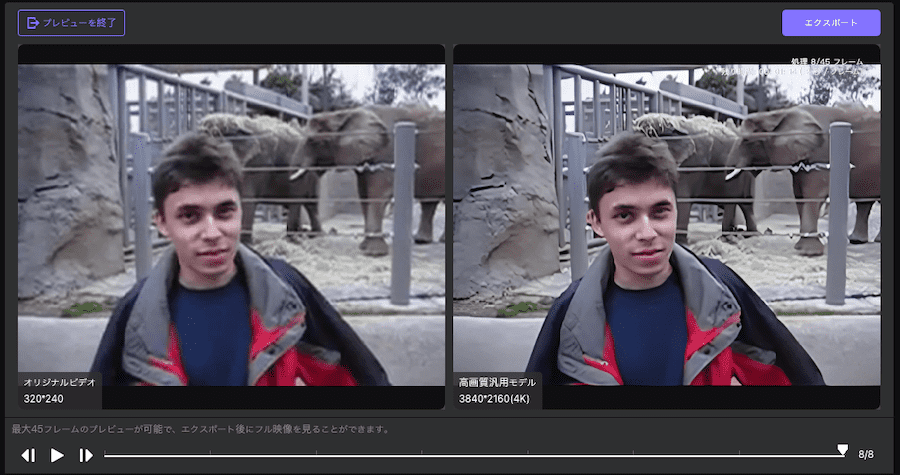
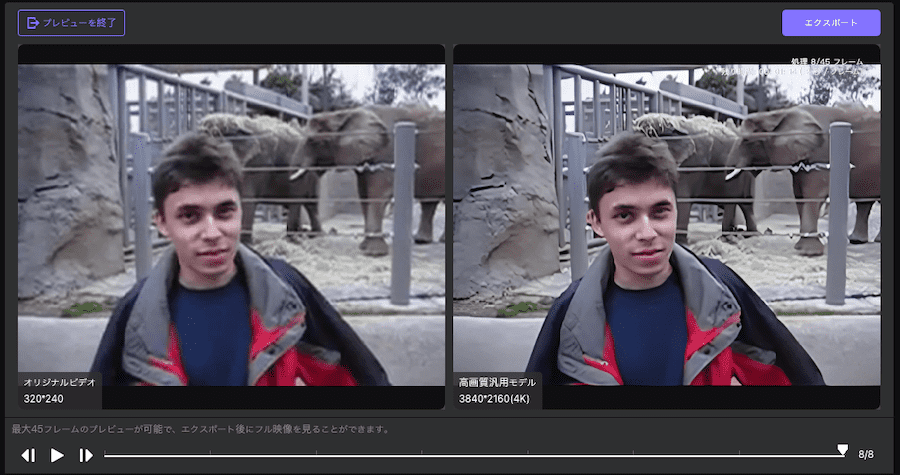
まずは1つ目の機能のノイズ除去です。
上の写真の左側が元映像で右側が変換イメージです。



これはかなりすごい!背景から人物までピンボケがかなりハッキリ鮮明化されているね!!



この手の動画は本当に綺麗になるんだ!
実写でモード選びに迷ったら、まずはこのモードで試してみるのがオススメですね。
2.アニメ専用鮮明化
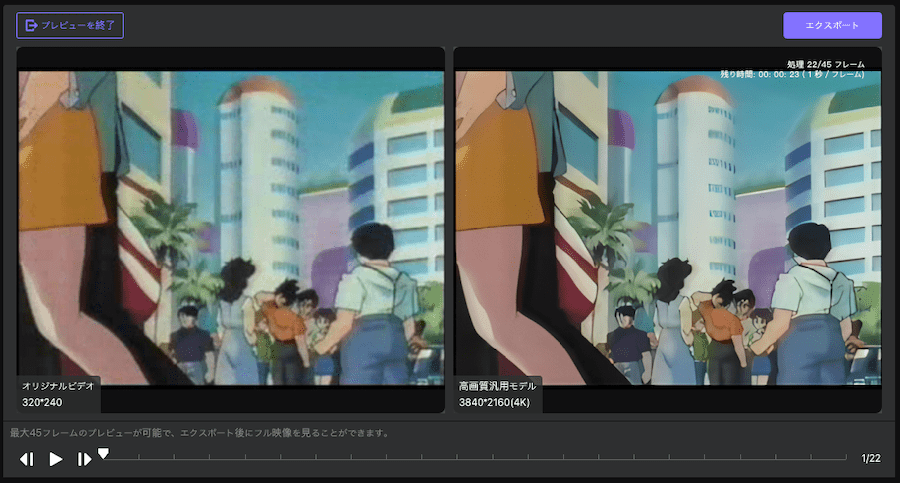
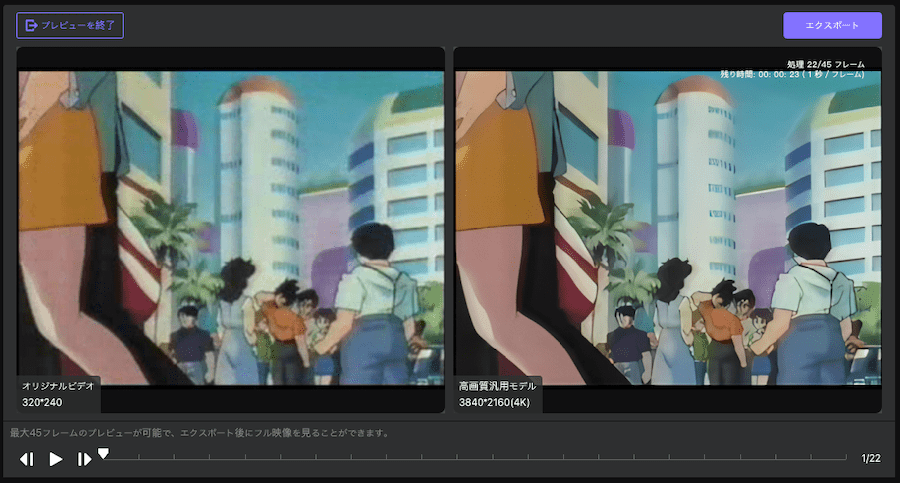
2つ目、アニメの鮮明化です。
特に建物の窓などのゴチャッとしたあたりは鮮明かの効果が大きく出ているようですね。



これもかなり効果が出てますね!



試しに実写をこのモードで変換してみましたが、クレヨンでベタ塗りをしたような感じになってしまいました。やはりアニメ用ですね!
3.顔(人物専用)専用鮮明化
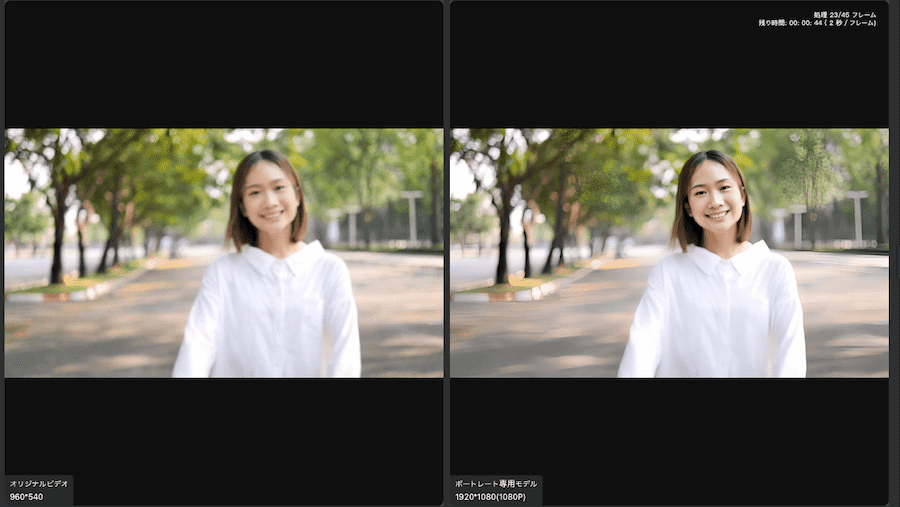
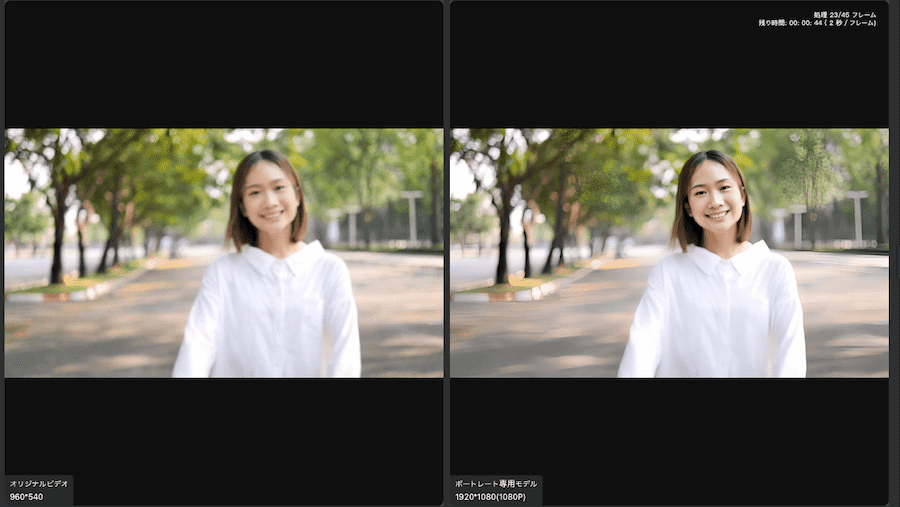
ポートレート専用という機能になるのですが、特に人物中心の動画に最適なモードですね。
単純なノイズ除去ではうまくいかない、人物がドンと前面に出てくる動画に適しています。



確かにすごく鮮明になるね!



ただ、結構使い所は難しくて、プレビューでノイズ除去の結果見比べて処理を実行した方がいいですね。
映像全体にノイズっが入っているものをこのモードで処理すると絵の具をベタ塗りしたような感じになってしまいました。
4.モノクロ映像のカラー化
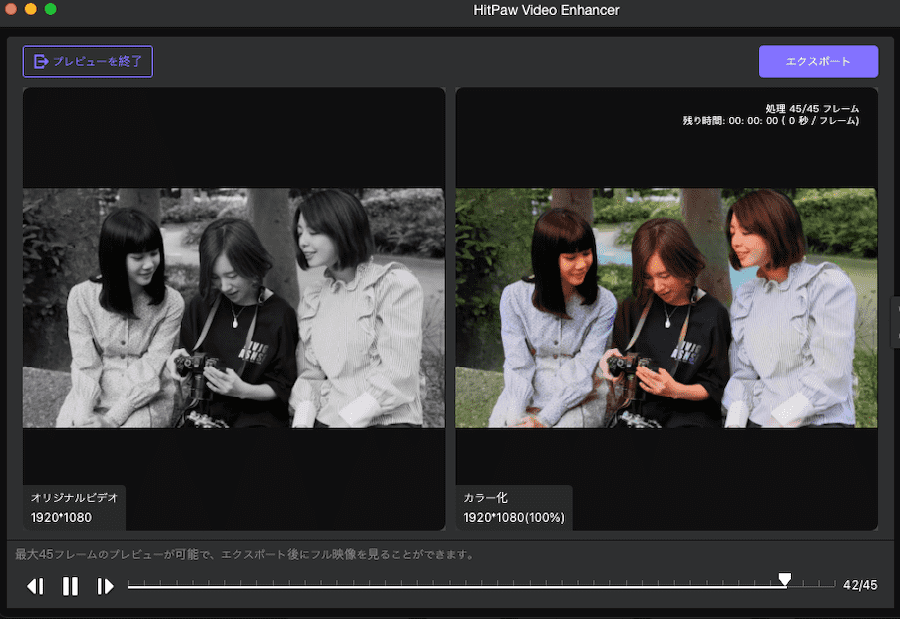
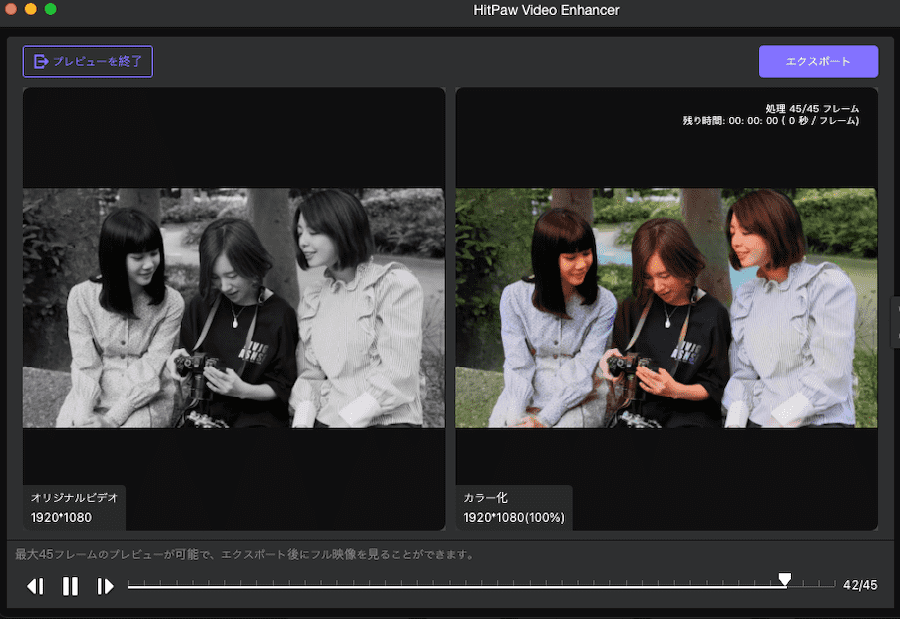
カラー化はモノクロ映像をカラー化できるモードです。
大昔のモノクロビデオなどを変換したい人には最適な機能ですね!



おぉー!こんなことができるんだ!凄い!



ただ、結構映像を選ぶ感はあるね。色々変換してみた感じ、色が全体的に淡いものはニガテみたいだね。
いろんな動画を試してみましたが、濃淡がしっかりしている実写が一番良い結果が得られました。
アニメもできなくはないですが、ちょっと色の再現度は低いように感じました。
オンライン版「HitPaw Online Video Enhancer 4K」もご紹介
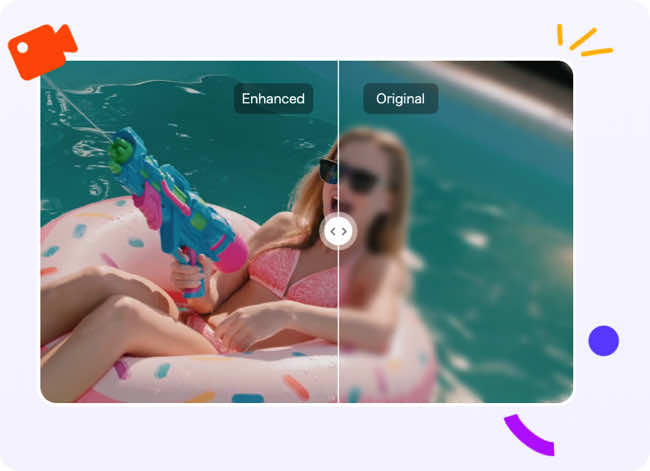
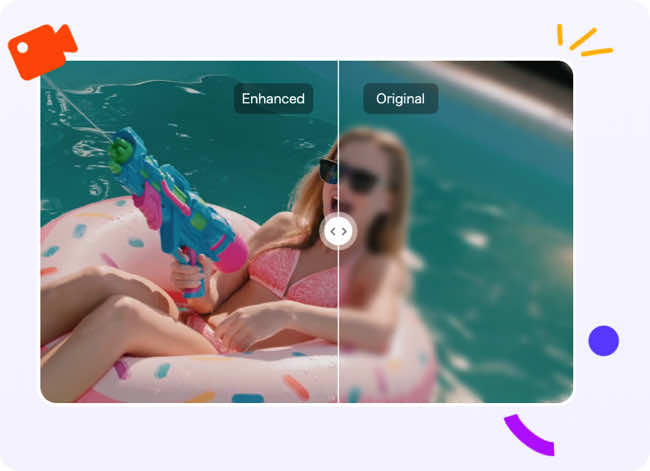
ここまでご紹介してきたのはアプリ版ですが、こちらにはオンライン版が存在します。
こちらも合わせてご紹介します。
\ 画質を大幅に向上 /
オンライン版「HitPaw Online Video Enhancer 4K」でできること
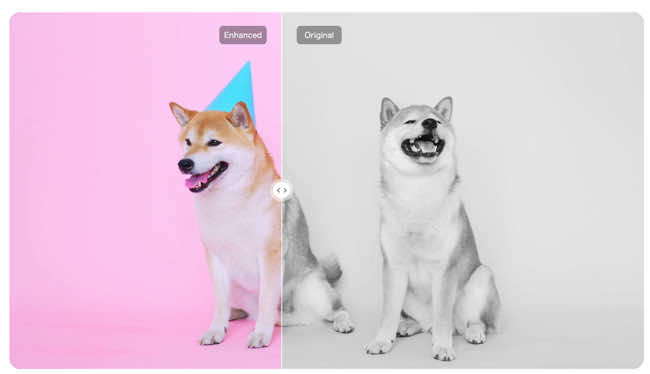
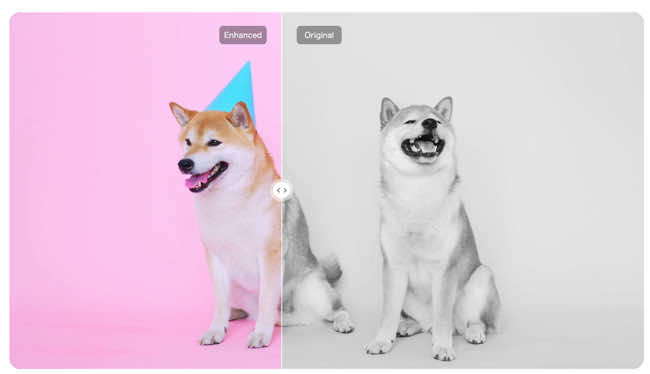
- 一般的な物撮り、風景写真の鮮明化
- アニメモデルの鮮明化
- 顔モデルの鮮明化
- モノクロ写真のカラー化



これをみる限りアプリ版とほぼ同じ機能なんだね!



基本機能はそうだね!ただ、アプリ版にはない機能が備わっているよ!
このオンライン版ならAIを駆使してアプリ版にはなかった4Kへのアップスケーリングもおこなってくれます。
つまり、単純に画質調整をして解像度を上げるだけでなく、4K画質に極力近づけてくれる機能が備わっている点がアプリ版より優秀な点です。
オンライン版「HitPaw Online Video Enhancer 4K」のメリット・デメリット
オンライン版のメリットを挙げていきたいと思います。
- OSの種類やバージョンに左右されずに利用しやすい
- パソコンにアプリ本体をインストールしなくていいので余計な容量を取らない
- 最新機能の恩恵を受けやすい
デメリットは以下のようなものになります
- ネットワークに繋がっていない環境下では利用できない
- サブスク契約しかないため買い切りはできない
- 通信速度次第で変換に時間がかかる(特に動画なので時間は基本的にかかる)
- 通信速度次第で変換した動画自体のダウンロードにも時間がかかる
動画データはどうしても重い物が多くなるので、パソコンの性能だけでなく通信環境などの影響も大きく受けますね。



実際に軽めの動画を無料版で変換作業をしてみたんですけど、1分もない動画でもかなり変換に時間がかかりました(汗)
有料版は処理速度も優遇されるようなので、私の検証よりは処理時間は短いと思います。
オンライン版「HitPaw Online Video Enhancer 4K」の価格


- 1,100円/週
- 3,300円/月
- 22,000円/年(公式の金額は月割りした概算1,833円で記載してある)
アプリ版より少し高い価格設定になりますね。
ご自宅に4Kテレビやモニタがあって昔の動画の画質を上げたいという人にはアプリ版ではカバーしきれない部分もカバーできるので導入しても良いかもしれません。



個人的にはアプリ版もそうですが変換に必要なものをあらかじめ集めておいて、その都度、短い期間の契約をして一気に処理するのがオススメです。
動画の画質そのものを上げる
ソフト購入後の注意点


永続版以外のライセンスを購入する人は注意が必要です。
というのも、1ヶ月版、1年版は購入時に登録したクレジットカードから期限が来ると自動更新されます。


もし、購入期間以降は使い続けないというのであれば、解約を忘れないようにしてください。
【公式】解約する方法
まとめ:見にくい動画の画質を好みのものに変えるツール
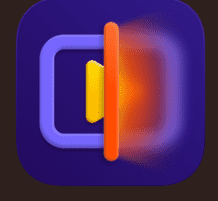
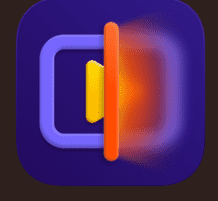
- 適切なフォーマットを選べばかなり高画質に変換することができる
- 単純な鮮明化だけでなく、4K などへのアップコンバートやカラー化もできる
- 変換時間の長さをカバーするために作業終了時にMacをシャットダウンしてくれる機能がある
- WIN、Mac両対応
- 適切なメニューを選ばないと望みの結果が得られにくい(逆に変になることもある)
- 変換処理に時間がかなりかかる
- アプリの価格が高い
HitPaw Video Enhancer
全てのライセンスをここから選べます
唯一無二の機能を持ったソフトですね。
AIがかなり頑張って要素を判別して補正してくれますが限界はありますね。逆に言えば今回私が検証した要素を参考にしていただき、ご自身のお手元の動画がハマれば感動するら覚える変化をもたらせてくれるツールになります。



最適なモードを探すのが少し面倒ですが、プレビューで確認できるのでその点もありがたいですね。
特にこの手のツールは「自分にどのくらい適しているか分かりにくい」ツールなので一度、無料でお試ししてみるといいと思います。
高画質化・カラー化
まずは使い心地を確認
それでは、良いお買い物を!


コメント